TOPIC20|QGISプラグインを使って3D都市モデルを可視化する[1/2]|PLATEAU QGIS Pluginのインストール
このトピックでは、オープンソースのデスクトップGISである「QGIS」を使って、PLATEAUの3D都市モデルを可視化します。まずは事前準備と「PLATEAU QGIS Plugin」のインストール方法を解説します。
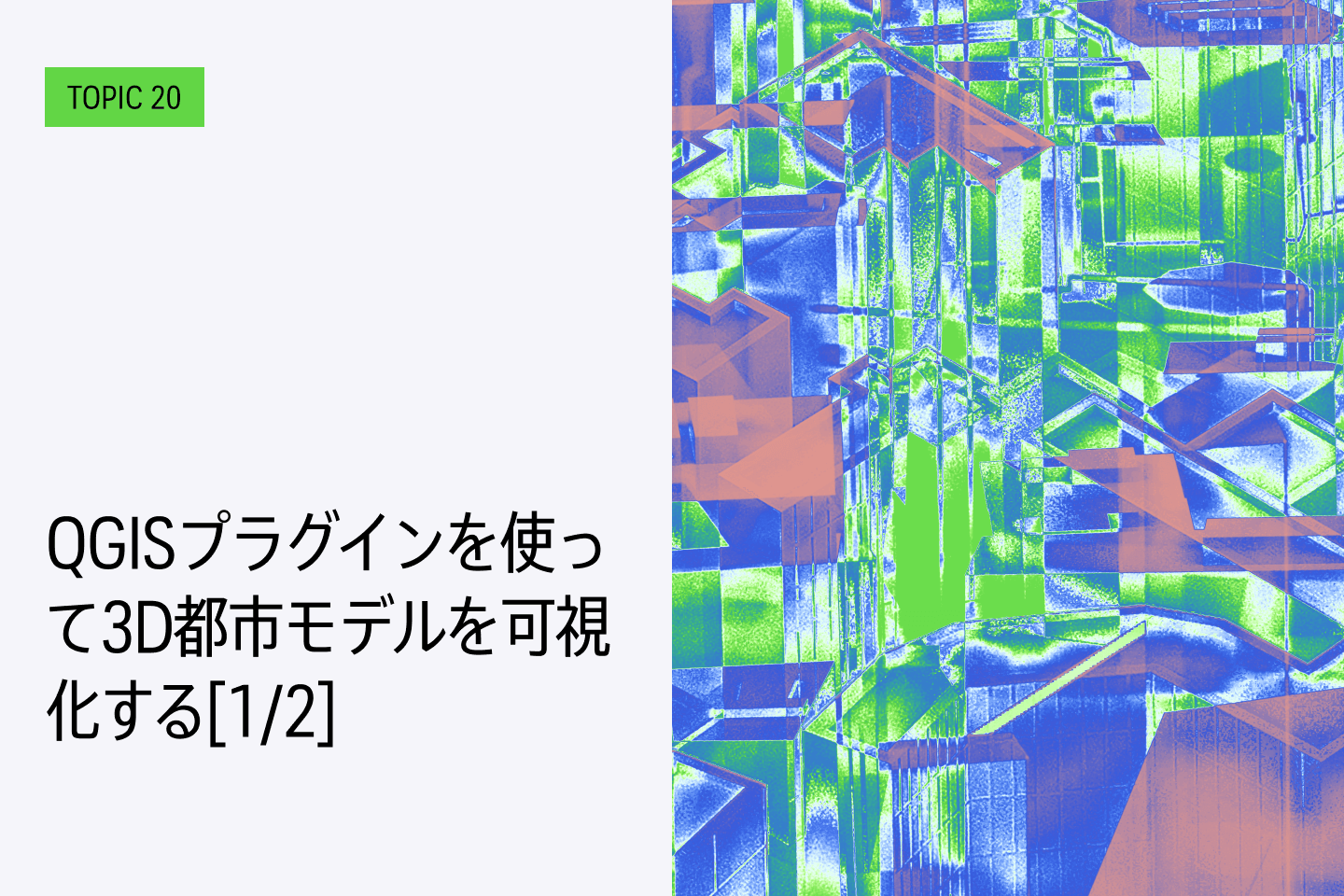
このトピックでは、オープンソースのデスクトップGISである「QGIS」を使って、PLATEAUの3D都市モデルを可視化します。「PLATEAU QGIS Plugin」を用いることで、必要な詳細度(LOD)だけをインポートしたり、地物を別々のレイヤに分けたりするなど、扱いやすい形式でQGISに取り込むことができます。
このトピックの内容は「PLATEAUのデータを活用しよう!初心者向けQGISハンズオン」(2023年度PLATEAU Hands-onアーカイブ動画)でも制作方法をハンズオン形式で紹介しています。
【目次】
20.3 PLATEAU QGIS Pluginのインストール
20.3.1 PLATEAU QGIS Pluginでできること
20.3.2 PLATEAU QGIS Pluginのダウンロード
20.3.3 PLATEAU QGIS Pluginのインストール
20.1 _ このトピックの見どころ
このトピックでは、QGISでPLATEAUのCityGML形式データを扱えるようにする「PLATEAU QGIS Plugin」の使い方を中心に、3D都市モデルの基本的な扱い方を解説します。
プラグインをインストールしない状態でもQGISではCityGML形式のデータを読み込むことはできますが、LOD1までしか読み込めないなどの制限があり、PLATEAUが提供する3D都市モデルを十分に活用できるわけではありません。
PLATEAU QGIS Pluginを使うことで、複数のLODを読み込んだり、地物をレイヤに分けたりすることができるほか、建築物に付随する浸水や土砂災害などの災害リスクに関する属性もインポートできるようになります。
このトピックの見どころは、以下のとおりです。QGISを使った土地利用現況の色分けや災害リスク情報の分析など応用的な扱い方については、次のトピックで解説します。
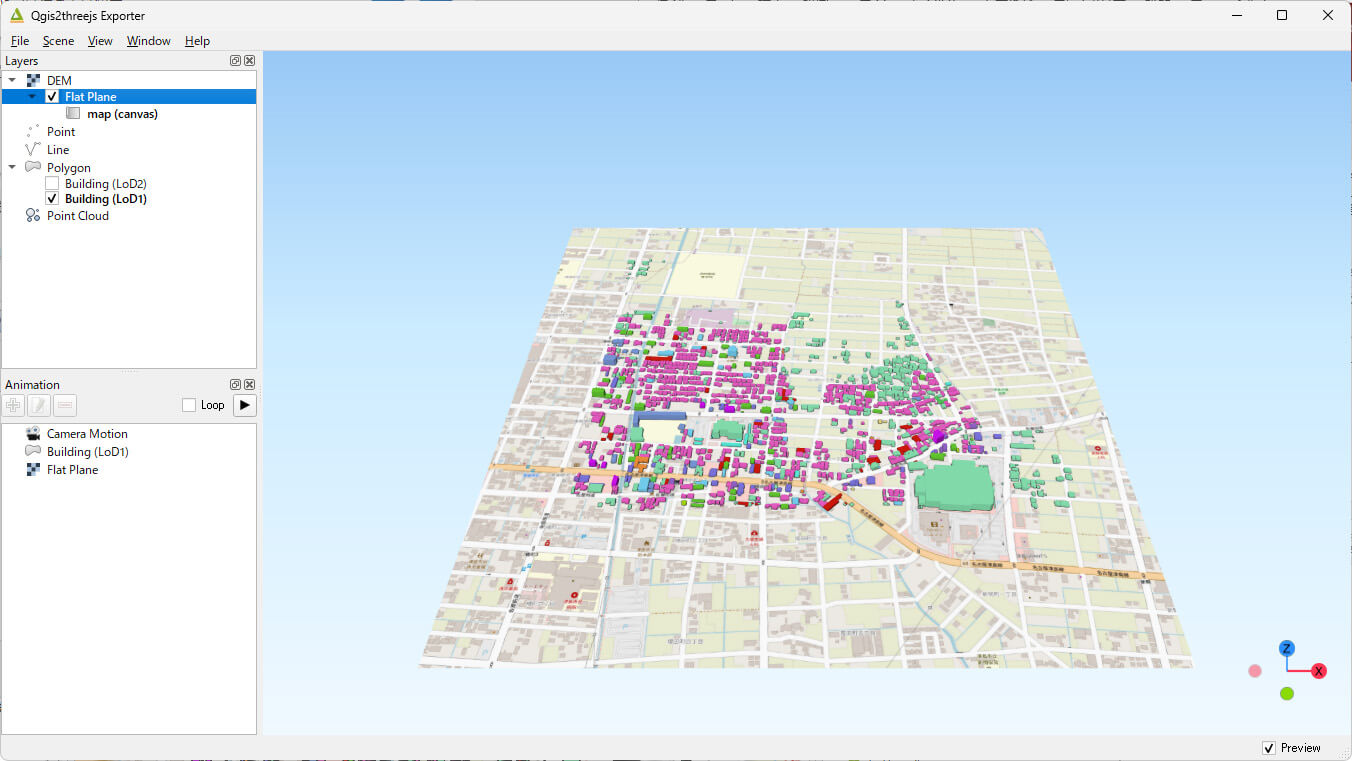
●PLATEAU QGIS Pluginをインストールする
QGISにPLATEAU QGIS Pluginをインストールし、有効化する方法を学びます。
●CityGML形式データを読み込む
PLATEAU QGIS Pluginを使って、実際に、PLATEAUのCityGML形式データを読み込み、それがQGIS上で、どのようにインポートされるのかを学びます。
●属性データに基づいてスタイル付けする
読み込まれた地物の属性に対して、スタイルを変更する方法を学びます。例として、建築物に設定されている「主な用途」(usage属性)が「住宅」や「商業施設」などかによって、色分けする方法を紹介します。
●3D表示する
Qgis2threejsプラグインを使って、3D表示する方法を説明します。
●読み込んだデータをエクスポートする
PLATEAU QGIS Pluginで読み込んだデータは、一時スクラッチレイヤとして保存されます。データを保存したい場合は、GeoPackage形式のファイルなどに変換して保存します。
20.2 _ 想定する環境と事前準備
このトピックでは、以下の環境を想定します。
20.2.1 _ QGIS
このトピックでは、オープンソースのデスクトップGISである「QGIS」を使います。QGISの基本的な使い方やインストール方法については、「QGISを使ったPLATEAUの活用」を参照してください。
このトピックでは、執筆時における最新の長期安定版である「QGIS 3.28 LTR」を使います。あらかじめダウンロードしてインストールしておいてください。
【メモ】
QGISのダウンロードページでは、最新版をダウンロードする大きなリンクが表示されています。「QGIS 3.28 LTR」は、その下の[安定版をお探しの場合はQGIS 3.28 LTRを入手してください]のリンクをクリックするとダウンロードできます。
【QGISのダウンロード】
https://qgis.org/ja/site/forusers/download.html
20.2.2 _ PLATEAU QGIS Plugin
QGISでPLATEAUのCityGML形式ファイルを読み込めるようにするプラグインです。QGIS公式プラグインリポジトリで配布されています。
ダウンロードやインストール方法などの詳細については、「20.3 PLATEAU QGIS Pluginのインストール」で説明します。
【PLATEAU QGIS Plugin】
https://github.com/Project-PLATEAU/plateau-qgis-plugin
20.2.3 _ CityGML形式ファイル
このトピックでは、実際に、いくつかの都市のCityGML形式ファイルを読み込んで操作する例を示します。CityGML形式ファイルは、G空間情報センターからダウンロードできます。
【G空間情報センター―3D都市モデル(Project PLATEAU)ポータルサイト】
https://front.geospatial.jp/plateau_portal_site/
CityGML形式ファイルを扱うときは、次の3点に注意してください。
①地域によって、含まれている属性が異なる
このトピックでは、建築物の「主な用途」ごとに色分けする例を示します。主な用途は、usage属性に設定されていますが、都市によっては、こうした属性が付いていないこともあります。
それぞれの3D都市モデルに、どのような属性が格納されているのかは、G空間情報センター―3D都市モデル(Project PLATEAU)ポータルサイトの[整備都市の属性リスト]のリンクから確認できます(図20-1)。
【メモ】
建築物の属性については、「3D都市モデル標準製品仕様書」の「4.2 建築物モデルの応用スキーマ」を参照してください。
【メモ】
都市ごとの属性の違いについて、より詳しくは、「TOPIC3 3.1.2 _ 3D都市モデルに格納されている属性の違い」を参照してください。
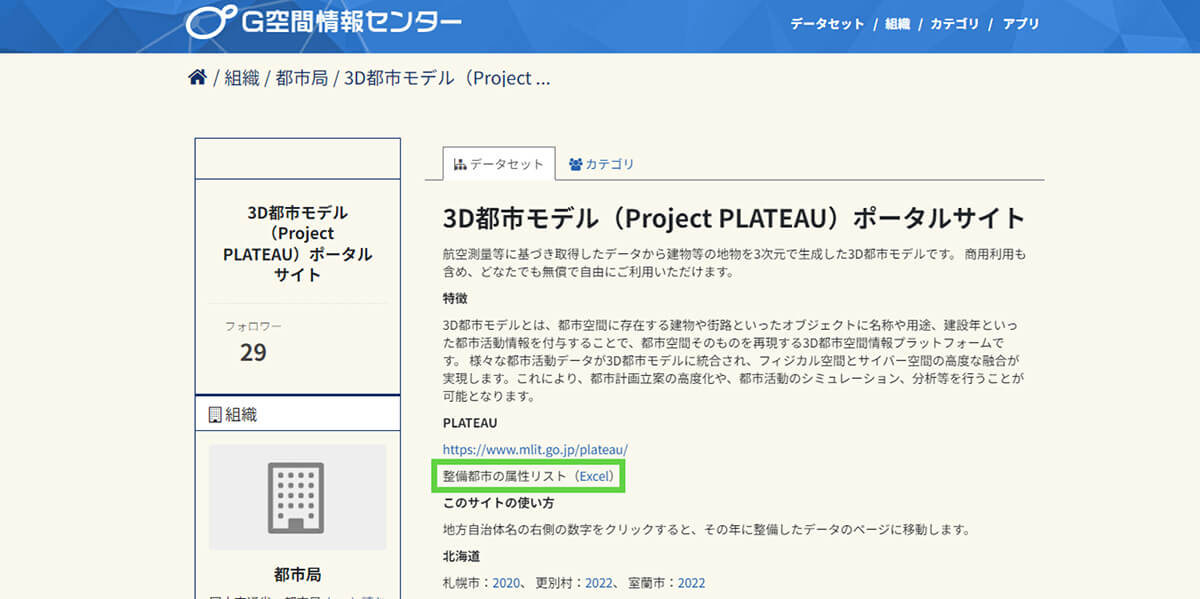
CityGML形式ファイルのダウンロード手順については、「20.4.1 CityGML形式ファイルの準備」にて改めて説明しますが、このトピックでは、例として、usage属性が含まれている都市である「愛知県津島市」のCityGMLファイルを扱います。usage属性が含まれていれば、ほかの都市でも同等のことができます。例えば、「静岡市」などを使うこともできます。
②版によって含まれる属性が異なることがある
PLATEAUの3D都市モデルのCityGML形式の仕様(データ構造)は、「3D都市モデル標準製品仕様書」にて定められており、過去、何度かバージョンアップしています(表20-1)。
【メモ】
変更点の詳細については、「改定の概要」を参照してください。
| バージョン | 主な改訂点 |
| 第1.0版 | 初版 |
| 第2.0版 | 1. 「都市設備」「植生」「都市計画決定情報」の追加 2. LODの拡充 3. 属性仕様がi-UR第1.4版からi-UR第2.0版に変更された |
| 第3.0版 | 1. 「鉄道」「徒歩道」「広場」「航路」「橋梁」「トンネル」「その他の構造物」「地下埋設物」「地下街」「水部」および「区域」の追加 2. LOD4の追加 3. 属性仕様がi-UR第3.0版に変更された |
G空間情報センターでは、3D都市モデルのダウンロードページで、異なる版をダウンロードできる都市もあります(図20-2)。
PLATEAU QGIS Pluginは、「3D都市モデル標準製品仕様書 第2.0版」および「3D都市モデル標準製品仕様書 第3.0版」を対象に開発されており、第1.0版はスキーマが異なるため対応していません。そのため、第1.0版のCityGML形式データを読み込むと、エラーが発生したり、一部のデータが欠落したりすることがあるので注意してください(例えば、災害リスクに関する情報は欠落します)。
G空間情報センターからダウンロードする際には、第2.0版以降であることを確認してください。
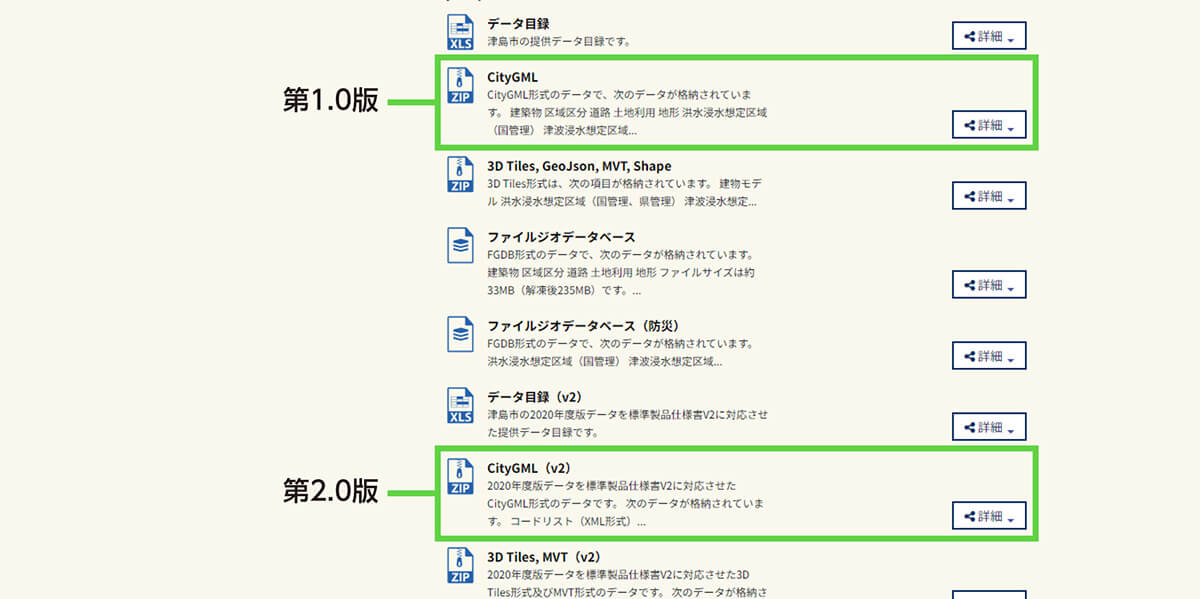
③年度によって含まれる属性が異なることがある
PLATEAUの3D都市モデルは、年度ごとに更新されることもあります。その際、含まれる属性が変わることもあります。
ある年度より前では、利用したい属性が含まれていないということもあるので、基本的には、最新年度のデータを使うようにしてください。
【メモ】
年度が変わると、地物を一意に示すIDが変更されることもあるので注意してください。地物のIDに何か値を紐付けて管理・分析している場合には、年度が新しいデータに入れ替えたときに、その紐付けが切れる可能性があります。
20.3 _ PLATEAU QGIS Pluginのインストール
まずは、QGISでCityGML形式ファイルをインポートできるようにする「PLATEAU QGIS Plugin」をインストールします。
20.3.1 _ PLATEAU QGIS Pluginでできること
QGISでは、PLATEAU QGIS Pluginを使わなくてもCityGML形式のデータを読み込めますが、LOD2の地域が読み込めなかったり、属性がひとつにまとめて読み込まれてしまったりするなど、扱いにくいところがあります。そもそも、建築物以外のデータを読み込むことができません。こうした不便な点を解決するのが、PLATEAU QGIS Pluginです。
PLATEAU QGIS Pluginは、「3D都市モデル標準製品仕様書 第2.0版」および「3D都市モデル標準製品仕様書 第3.0版」に準拠したCityGML形式のファイルを読み込む機能を提供します。インストールすると、次のことが可能となります。
・建築物以外の地物を読み込むことができる
・属性情報の欠落を防ぐことができる
・必要なLODを選択してインポートできる
20.3.2 _ PLATEAU QGIS Pluginのダウンロード
PLATEAU QGIS Pluginは、QGIS公式プラグインリポジトリで配布されています。なお、プラグインはGithubでも公開されており、アクセスすると表示されるREADME.mdに、使い方やインストール方法などが記載されています(図 20-3)。
【PLATEAU QGIS Plugin】
https://github.com/Project-PLATEAU/plateau-qgis-plugin
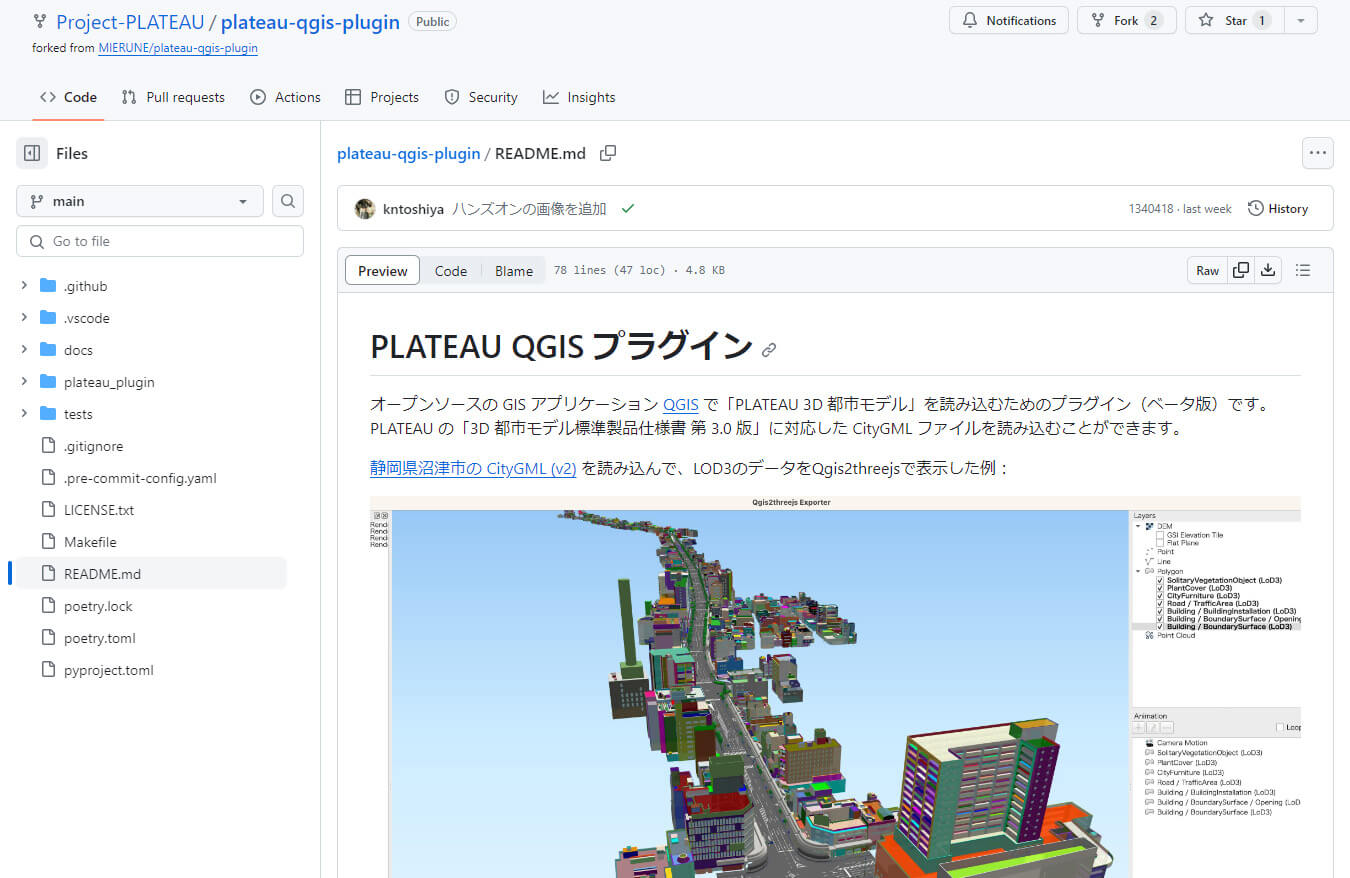
20.3.3 _ PLATEAU QGIS Pluginのインストール
インストールの方法は、利用マニュアルに記載されています。このマニュアルに従って、インストールします。
QGISの公式プラグインリポジトリで公開されているため、[プラグインの管理とインストール]から検索してインストールできます。
【PLATEAU QGIS Pluginの利用マニュアル】
https://github.com/Project-PLATEAU/plateau-qgis-plugin/blob/main/docs/manual.md
【メモ】
下記に示すインストール方法は、2023年10月時点のものです。最新の方法については、利用マニュアルを参照してください。
【手順】PLATEAU QGIS Pluginのインストール
[1]プラグインの管理とインストールを開く
QGISを起動し、[プラグイン]メニューの[プラグインの管理とインストール]を選択します(図20-4)。
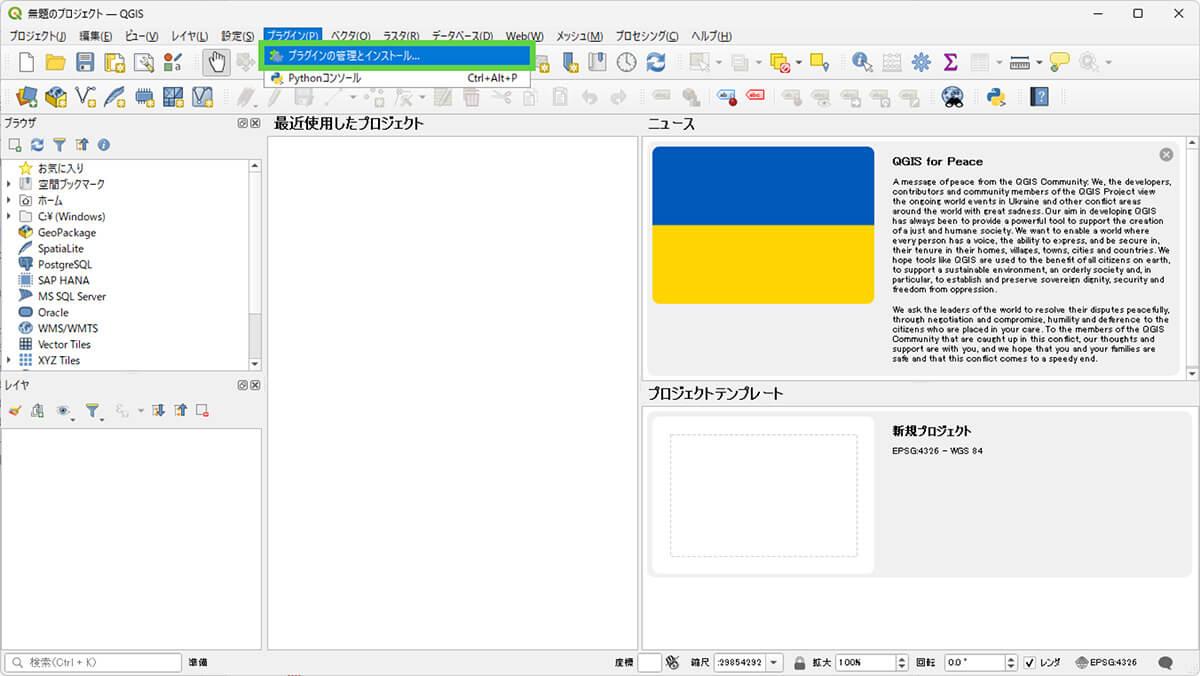
[2]プラグインを検索してインストールする
プラグインのウィンドウが表示されたら、左側のタブから[すべて]をクリックします(図20-5)。そして、「plateau」を検索し、見つかった[PLATEAU QGIS Plugin]をクリックして選択し、[インストール]をクリックします(図 20-6)。
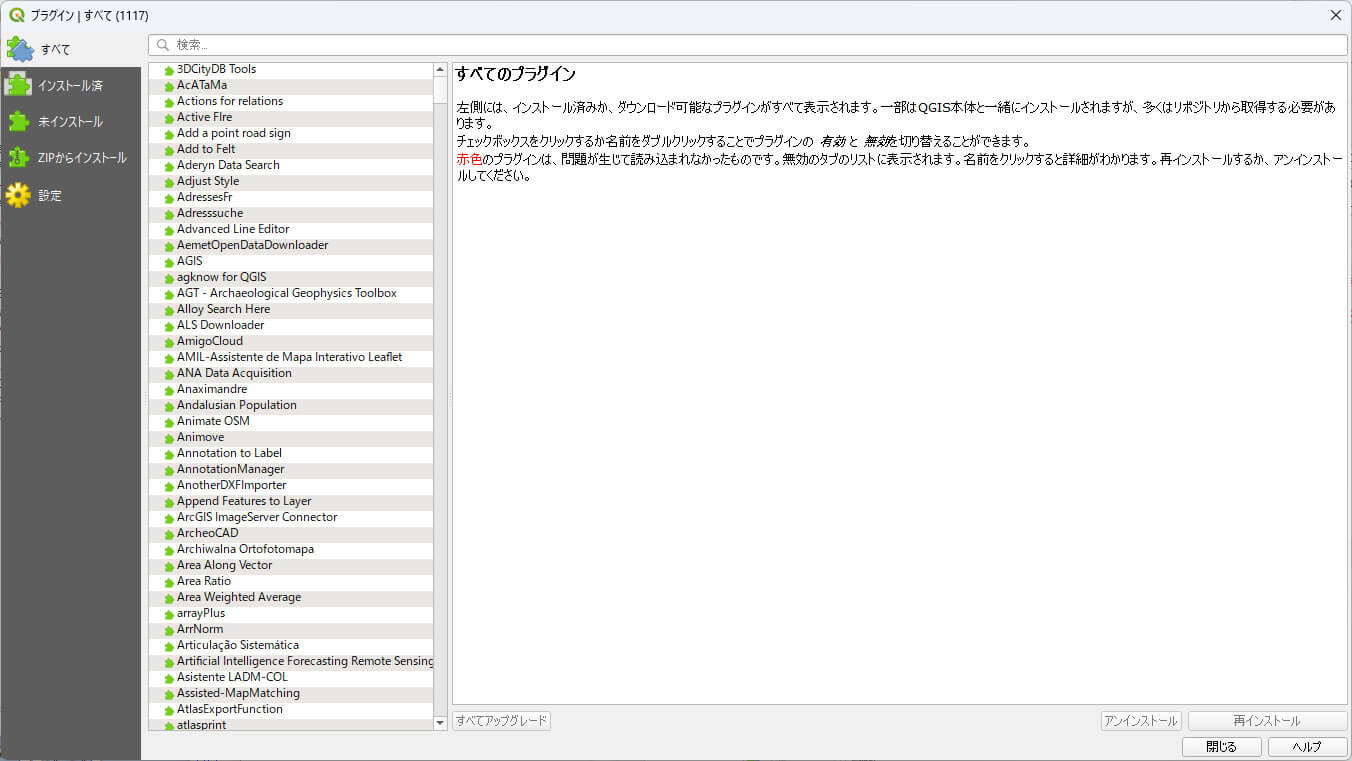
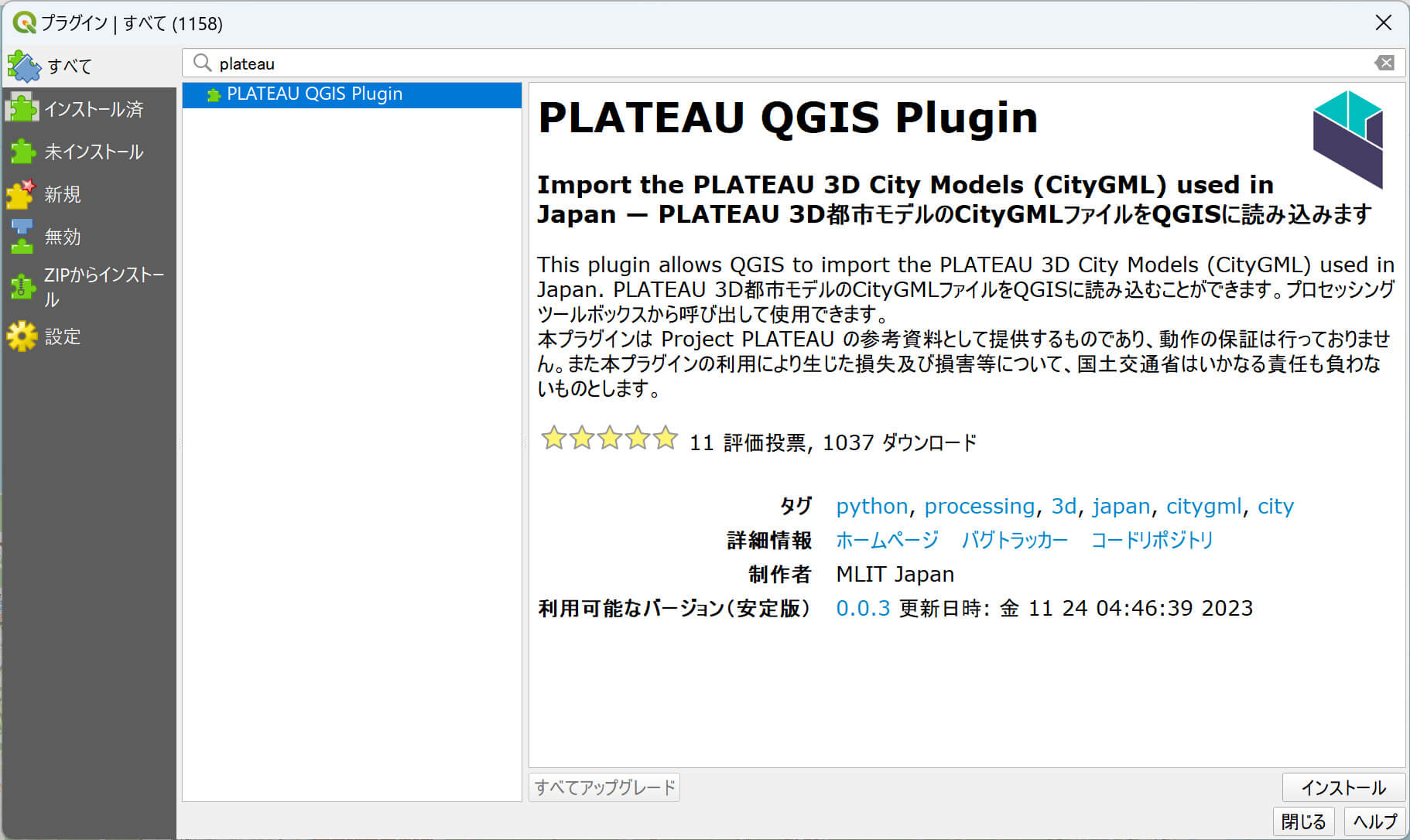
[3]インストールされたことを確認する
[プロセシング]メニューから[ツールボックス]を選択します。
プロセシングツールボックスに、「Project PLATEAU」の項目が表示されていれば、インストールが完了しています(図20-7)。
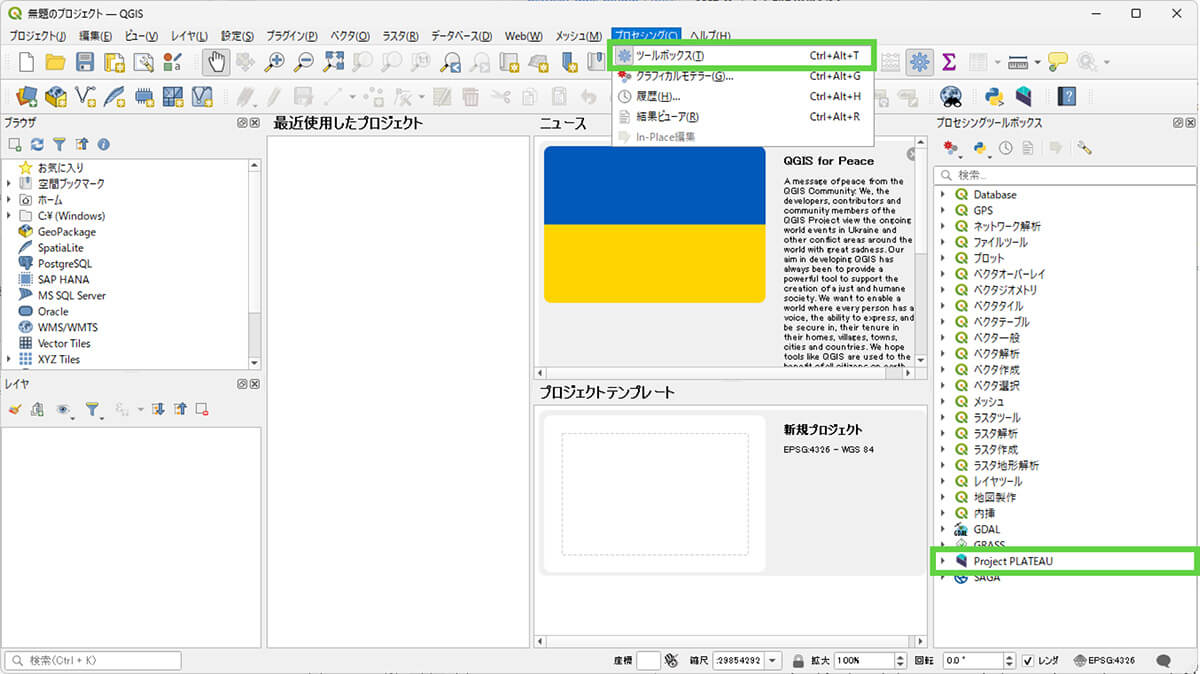
コラム:プラグインが追加されていないときは
プロセシングツールボックスに[Project PLATEAU]の項目が表示されていないときは、プラグインはインストールされたけれども無効化されている可能性があります。
[プラグインのインストールと管理]ウィンドウで[インストール済み]タブを開き、[PLATEAU QGIS Plugin]にチェックが付いているかどうかを確認してください(図20-8)。
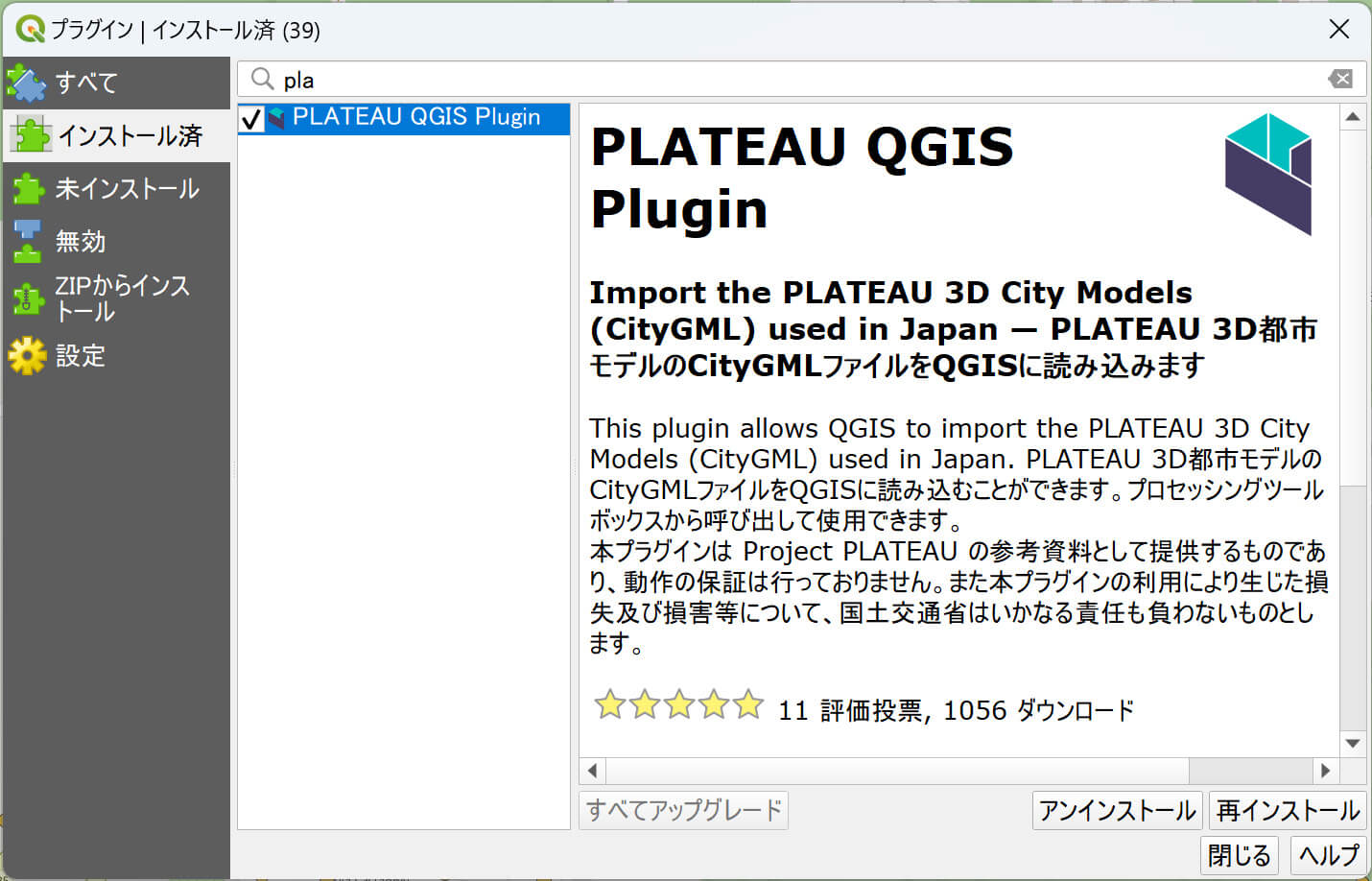
【文】
久納敏矢(株式会社MIERUNE)、大澤文孝





![TOPIC 21|QGISを用いた災害リスク情報の可視化と分析[2/2]|災害リスク情報を可視化する](/plateau/uploads/2023/12/Frame-692.png)
![TOPIC 21|QGISを用いた災害リスク情報の可視化と分析[1/2]|土地利用現況ごとに面積計算をする](/plateau/uploads/2023/12/Frame-690.png)
![TOPIC 20|QGISプラグインを使って3D都市モデルを可視化する[2/2]|CityGML形式ファイルのインポート](/plateau/uploads/2023/12/Frame-688.png)